
Სარჩევი:
- ავტორი John Day [email protected].
- Public 2024-01-30 10:18.
- ბოლოს შეცვლილი 2025-06-01 06:09.

LCD მოდულების გამოყენება თქვენს არდუინოსთან ერთად პოპულარულია, თუმცა გაყვანილობის მოცულობა მოითხოვს დროსა და მოთმინებას მისი სწორად გაყვანილობისთვის - ასევე იყენებს უამრავ ციფრულ გამომავალ ქინძისთავს.
ამიტომაც გვიყვარს ეს სერიული ზურგჩანთის მოდულები - ისინი მოთავსებულია თქვენი LCD მოდულის უკანა ნაწილზე და საშუალებას გაძლევთ დაუკავშირდეთ თქვენს Arduino- ს (ან განვითარების სხვა დაფას) მხოლოდ ოთხი მავთულით - სიმძლავრით, GND- ით, მონაცემებით და საათით. თქვენ შეგიძლიათ გამოიყენოთ ეს LCD მოდულებით, რომლებსაც აქვთ HD44780 თავსებადი ინტერფეისი ეკრანის სხვადასხვა ზომით.
ზურგჩანთა ასევე შეიძლება გამოყენებულ იქნას 20 x 4 LCD- ით. მთავარი ის არის, რომ თქვენს LCD- ს უნდა ჰქონდეს ინტერფეისის ბალიშები თექვსმეტ რიგში, ასე რომ ის ემთხვევა ზურგჩანთის ქინძისთავებს, როგორც ეს მოცემულია სურათზე ამ ნაბიჯისათვის.
ნაბიჯი 1: აპარატურის დაყენება

ახლა დავიწყოთ. პირველ რიგში თქვენ უნდა შეკრათ ზურგჩანთა თქვენს LCD მოდულს. სანამ თქვენი გამაგრილებელი რკინა ათბობს, შეამოწმეთ რომ ზურგჩანთის ქინძისთავები სწორია და მოთავსებულია LCD მოდულში, მაგალითად:
ნაბიჯი 2:

შემდეგ შეაერთეთ პირველ პინში, ხოლო ზურგჩანთა ინახება LCD- ით:
ნაბიჯი 3:

თუ ის ოდნავ მრუდეა, შეგიძლიათ გაათბოთ შედუღება და ისევ გაასწოროთ. მას შემდეგ რაც კმაყოფილი დარჩებით განლაგებით, შეაერთეთ დანარჩენ ქინძისთავებში:
ნაბიჯი 4:

ახლა რომ ყველაფერი მოწესრიგებული იყოს, მოაცილეთ სათაურის ზედმეტი ქინძისთავები:
ნაბიჯი 5:

მას შემდეგ რაც დაასრულებთ სათაურის ქინძისთავების მოჭრას, მიიღეთ ოთხი მამრობითი მდედრობითი მავთულის მავთული და შეაერთეთ LCD მოდული თქვენს არდუინოსთან, როგორც ეს მოცემულია ქვემოთ მოცემულ სურათსა და ცხრილში. შემდეგ დაუკავშირეთ თქვენი Arduino კომპიუტერს USB- ის საშუალებით
ნაბიჯი 6: პროგრამული უზრუნველყოფის დაყენება და გამოყენება…

შემდეგი ნაბიჯი არის ჩამოტვირთოთ და დააინსტალიროთ Arduino I2C LCD ბიბლიოთეკა ზურგჩანთისთვის გამოსაყენებლად. უპირველეს ყოვლისა, გადაარქვით სახელი "LiquidCrystal" ბიბლიოთეკის საქაღალდე თქვენს Arduino ბიბლიოთეკების საქაღალდეში. ჩვენ ამას ვაკეთებთ მხოლოდ იმისათვის, რომ შევინარჩუნოთ ის როგორც სარეზერვო საშუალება.
თუ არ ხართ დარწმუნებული სად შეიძლება მოიძებნოს თქვენი ბიბლიოთეკის საქაღალდე - ის ჩვეულებრივ თქვენს ესკიზის წიგნების საქაღალდეშია, რომლის მდებარეობაც ჩვეულებრივ შეგიძლიათ იხილოთ Arduino IDE პარამეტრების მენიუში.
შემდეგი, ეწვიეთ https://bitbucket.org/fmalpartida/new-liquidcrystal/downloads და ჩამოტვირთეთ უახლესი ფაილი, ამჟამად ჩვენ ვიყენებთ v1.2.1. გადმოწერილი.zip ფაილის გაფართოება გამოავლენს ახალ "LiquidCrystal" საქაღალდეს - დააკოპირეთ იგი თქვენს Arduino ბიბლიოთეკების საქაღალდეში.
ახლა გადატვირთეთ Arduino IDE, თუ ის უკვე მუშაობდა - ან გახსენით ახლა. მოდულის შესამოწმებლად ჩვენ გვაქვს სადემონსტრაციო ესკიზი, უბრალოდ დააკოპირეთ და ატვირთეთ შემდეგი ესკიზი:
/ * სადემონსტრაციო ესკიზი PCF8574T I2C LCD ზურგჩანთისთვის იყენებს ბიბლიოთეკას https://bitbucket.org/fmalpartida/new-liquidcryst… GNU General Public License, version 3 (GPL-3.0) */#include "Wire.h"
#მოიცავს "LCD.h"
#მოიცავს "LiquidCrystal_I2C.h"
LiquidCrystal_I2C LCD (0x27, 2, 1, 0, 4, 5, 6, 7); // 0x27 არის I2C ავტობუსის მისამართი უცვლელი ზურგჩანთისთვის
ბათილად დაყენება ()
{// LCD მოდულის გააქტიურება lcd.begin (16, 2); // 16 x 2 LCD მოდულისთვის lcd.setBacklightPin (3, POSITIVE); lcd.setBacklight (HIGH); }
ბათილი მარყუჟი ()
{lcd.home (); // კურსორის დაყენება 0, 0 lcd.print ("tronixlabs.com"); lcd.setCursor (0, 1); // გადადით მეორე ხაზის დასაწყისში lcd.print (millis ()); დაგვიანება (1000); lcd.setBacklight (LOW); // განათების გამორთვის შეფერხება (250); lcd.setBacklight (HIGH); // შეფერხების უკანა განათება (1000); }
რამდენიმე წამის შემდეგ LCD ინიციალიზდება და დაიწყებს ჩვენი URL- ის და მილიონის მნიშვნელობის ჩვენებას, შემდეგ დახუჭავს და ანათებს უკანა შუქს. თუ ტექსტი არ არის გასაგები, ან უბრალოდ ხედავთ თეთრ ბლოკებს - სცადეთ კონტრასტის მორგება მოდულის უკანა მხარეს მდებარე პოტენომეტრის გამოყენებით.
ნაბიჯი 7: როგორ გააკონტროლოთ ზურგჩანთა თქვენს ესკიზში…
ზურგჩანთის გარეშე LCD მოდულის გამოყენებისგან განსხვავებით, კოდის რამდენიმე დამატებითი ხაზი უნდა შეიტანოთ თქვენს ესკიზებში. ამის გადახედვისთვის გახსენით ადრე ნახსენები ესკიზის მაგალითი.
თქვენ დაგჭირდებათ ბიბლიოთეკები, როგორც ნაჩვენებია მე -3, მე -4 და მე -5 სტრიქონებში - და მოდულის ინიციალიზაცია, როგორც ნაჩვენებია სტრიქონში 7. გაითვალისწინეთ, რომ ნაგულისხმევი I2C ავტობუსის მისამართი არის 0x27 - და პირველი პარამეტრი LiquidCrystal_I2C.
დაბოლოს, სამი ხაზი, რომელიც გამოიყენება ბათილად დაყენებისას (), ასევე საჭიროა LCD- ის ინიციალიზაციისთვის. თუ თქვენ იყენებთ 20x4 LCD მოდულს, შეცვალეთ პარამეტრები lcd.begin () ფუნქციაში. ამ მომენტიდან შეგიძლიათ გამოიყენოთ LiquidCrystal- ის ყველა სტანდარტული ფუნქცია, როგორიცაა lcd.setCursor () კურსორის გადასატანად და lcd.write () ტექსტის ან ცვლადების ნორმალური ჩვენებისათვის.
ასევე შესაძლებელია შუქის ჩართვა და გამორთვა lcd.setBacklight (HIGH) ან lcd.setBacklight (LOW) საშუალებით. თქვენ შეგიძლიათ სამუდამოდ გამორთოთ შუქნიშანი მოდულის უკანა ნაწილზე არსებული ფიზიკური მხტუნავის ამოღებით.
ნაბიჯი 8: I2C ავტობუსის მისამართის შეცვლა
თუ გსურთ გამოიყენოთ ერთზე მეტი მოდული, ან გქონდეთ სხვა მოწყობილობა I2C ავტობუსში 0x27 მისამართით, მაშინ თქვენ უნდა შეცვალოთ მოდულში გამოყენებული მისამართი. არსებობს რვა ვარიანტი ასარჩევად, და ეს შეირჩევა ქვემოთ ჩამოთვლილ ერთ ან მეტ ადგილზე შედუღებით.
არსებობს რვა შესაძლო კომბინაცია და ეს აღწერილია PCF8574 მონაცემების ცხრილის მე -4 ცხრილში, რომლის გადმოწერა შესაძლებელია TI- ის ვებ - გვერდიდან. თუ არ ხართ დარწმუნებული მოდულის მიერ გამოყენებული ავტობუსის მისამართში, უბრალოდ დაუკავშირეთ იგი თქვენს Arduino- ს, როგორც ეს აღწერილია ადრე და გაუშვით I2C სკანერის ესკიზი არდუინოს სათამაშო მოედნიდან.
წინააღმდეგ შემთხვევაში ჩვენ ვიმედოვნებთ, რომ მოგეწონათ ამ გაკვეთილის კითხვა და შეგიძლიათ გამოიყენოთ იგი. თუ თქვენ გაქვთ რაიმე შეკითხვები ამ სამეურვეო შინაარსთან დაკავშირებით, გთხოვთ ჰკითხოთ აქ ან მოგვწეროთ ელექტრონული ფოსტა [email protected]. და გთხოვთ ეწვიოთ PMD Way Limited.
გირჩევთ:
AC- ს გამოყენება LED- ებით (ნაწილი 1): 5 ნაბიჯი
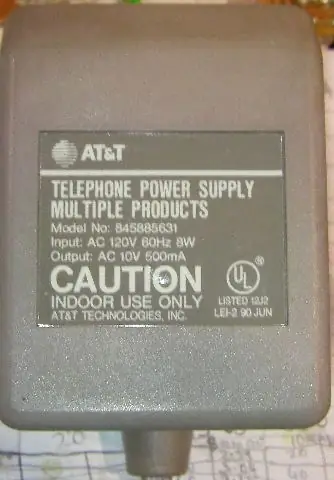
AC- ს გამოყენება LED- ებით (ნაწილი 1): ცოტა ხნის წინ წავაწყდი მაღალი ხარისხის ტრანსფორმატორს, რომელიც იყიდება 1,00 დოლარად. მიზეზი, რის გამოც ისინი ასე იაფი იყვნენ, იყო ის ფაქტი, რომ მათი გამომუშავება მხოლოდ AC იყო, ხოლო სამომხმარებლო პროდუქტების უმეტესობა საჭიროებდა კარგად გაფილტრულ DC- ს. ეს ინსტრუქცია შედგენილია
AC- ის გამოყენება LED- ებით (ნაწილი 2) - და გააკეთეთ ეს მოსახერხებელი მრიცხველი: 9 ნაბიჯი

AC– ს გამოყენება LED– ებით (ნაწილი 2) - და გააკეთეთ ეს მოსახერხებელი მრიცხველი: AC– ით LED– ების გამოყენებით (ნაწილი 1) ჩვენ შევხედეთ მარტივ გზას, რომელიც აწარმოებს LED– ებს ტრანსფორმატორთან AC ქსელთან. აქ, ჩვენ შევხედავთ მიღებას ჩვენი LED- ები იმუშავებენ ტრანსფორმატორის გარეშე და ააშენებენ უბრალო შუქს, რომელიც ინტეგრირებულია გაფართოების ზოლში. გაფრთხილება
AC- ის გამოყენება LED- ებით (ნაწილი 3) - დიდი შუქი: 6 ნაბიჯი

AC– ს გამოყენებით LED– ები (ნაწილი 3) - დიდი შუქი: AC– ით LED– ების გამოყენებით, ნაწილი 1 და ნაწილი 2, ჩვენ განვიხილეთ გზები, რათა მოერგოს AC დენი LED– ებს ჩვეულებრივი DC– ზე ჩვეულებრივი გარდაქმნის გარეშე. აქ, ნაწილ 3 - ში, ჩვენ ვაერთიანებთ იმას, რაც ადრე ვისწავლეთ LED შუქის შესაქმნელად, რომელიც უშუალოდ მუშაობდა AC ქსელში. გაფრთხილება:
AC- ს გამოყენება LED- ებით (ნაწილი 4) - ახალი ტექნოლოგიები: 6 ნაბიჯი (სურათებით)

AC– ით LED– ების გამოყენება (ნაწილი 4) - ახალი ტექნოლოგიები: ზოგიერთი LED ბლოკის დაბლოკვა სახლში LED– ის მიღებაში იყო შედარებით მაღალი ღირებულება თითო სანათურზე და ძაბვის გარდაქმნის რთული და მოუხერხებელი სისტემები. ბოლო თვეების განმავლობაში, მთელი რიგი ახალი მოვლენები გვპირდება, რომ ერთი ნაბიჯით მივუახლოვდეთ
ქსელური LCD ზურგჩანთა LCD Smartie– ით: 6 ნაბიჯი

ქსელური LCD ზურგჩანთა LCD Smartie: პერსონალური LCD ეკრანები, რომლებიც გადახვევს ინფორმაციას, არის პოპულარული საქმის მოდული. ისინი ჩვეულებრივ კონტროლდება პარალელური პორტით, სერიული პორტის ზურგჩანთით ან USB ზურგჩანთით (მეტი). ეს ინსტრუქცია გვიჩვენებს ჩვენს ღია კოდის Ethernet ქსელის LCD ზურგჩანთას. LC
